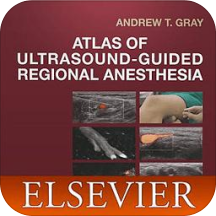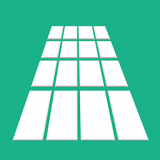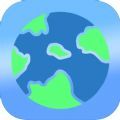如何从桌面进入BIOS设置
bios(basic input/output system,基本输入/输出系统)是计算机启动时加载的一组固件程序,负责硬件初始化和启动过程。有时,我们可能需要进入bios界面进行一些设置,比如调整启动顺序、修改系统时间或进行硬件调整等。以下是从桌面进入bios的几种方法,适用于不同操作系统和计算机品牌。
方法一:使用快捷键进入bios
这是最常用也是最便捷的方法,适用于大多数计算机品牌和型号。
1. 重启计算机:首先,确保计算机已经完全关闭,然后按下电源按钮重新启动。
2. 捕捉启动时机:在计算机启动过程中,当屏幕显示出计算机品牌标志(如dell、hp、asus、gigabyte等)时,迅速按下对应的快捷键。这个时机通常非常短暂,需要集中注意力。
3. 按下快捷键:根据计算机品牌和型号,按下相应的bios访问快捷键。常见的快捷键包括f2、f10、f12、del或esc键。例如,dell品牌通常按f2键,asus、gigabyte或msi品牌可以尝试按f8键,hp品牌可以按f2或esc键。
4. 导航与设置:成功进入bios界面后,可以使用键盘上的方向键进行导航,选择并调整各项设置。完成设置后,找到“save & exit”或类似的选项,保存更改并退出bios。
方法二:通过操作系统进入bios
对于已经安装了操作系统的计算机,可以通过操作系统界面进入bios。

1. 登录操作系统:打开电脑并登录到windows或linux操作系统。
2. 进入windows设置(仅适用于windows):点击屏幕左下角的“开始”按钮,在弹出的菜单中选择“设置”,然后依次点击“更新与安全”、“恢复”、“高级启动”和“uefi固件设置”。计算机会自动重启并进入bios界面。
3. linux系统下的操作:在linux系统中,虽然无法直接通过命令进入bios,但可以通过重启计算机并在引导过程中按下相应的按键进入。此外,一些linux发行版提供了调试命令(如“kexec”)来直接重启到bios设置界面,但这种方法可能不适用于所有发行版。
方法三:利用命令提示符进入bios(仅限高级用户)
对于有一定技术背景的用户,可以通过命令提示符进入bios。
1. 打开命令提示符:以管理员权限打开命令提示符或powershell。
2. 输入重启命令:在windows系统中,输入`shutdown /r /fw`命令并按回车键,指示电脑在重启后直接进入固件(bios)设置界面。在linux系统中,这种方法可能不适用,但可以尝试使用类似的方法来重启并进入bios。
注意事项
- 不同品牌和型号的计算机可能采用不同的快捷键进入bios,建议查阅计算机手册或访问制造商官方网站以获取准确信息。
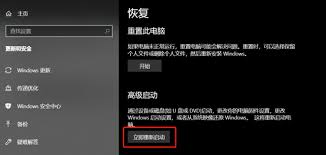
- 进入bios界面后,bios的界面和设置选项各不相同,具体的操作步骤可以参考计算机的用户手册或品牌官方网站上的说明。
- bios设置是一个敏感的系统环境,修改错误可能会导致计算机无法启动或其他问题。因此,在进行bios设置之前,建议备份重要数据并咨询专业人士。

通过以上方法,您可以轻松地从桌面进入bios界面进行相关设置。无论是调整硬件参数、优化启动顺序还是进行系统维护,bios都提供了强大的功能支持。